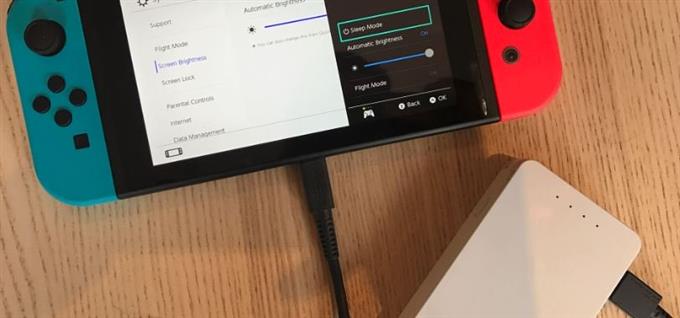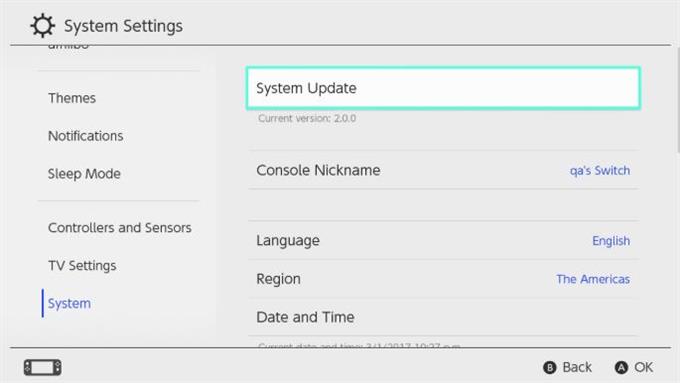Utilizatorii Nintendo Switch pot avea uneori probleme cu eShop, cum ar fi atunci când nu se va încărca, afișând doar un ecran alb sau dacă devine inaccesibil. În acest articol, vă vom ajuta să remediați eShop dacă nu funcționează pe Nintendo Switch.
Ceea ce face ca Nintendo Switch eShop să nu funcționeze?
Există o serie de factori posibili care pot determina Nintendo eShop să nu mai funcționeze. Dacă eShop afișează doar ecran alb sau dacă primiți o eroare eShop, unul dintre aceste aspecte ar putea să îl provoace:
Serverul eShop Nintendo este temporar oprit.
Nintendo eShop poate întâmpina uneori probleme de server din cauza întreruperilor sau întreținerii la fel ca orice serviciu online de acolo.
Problema DNS.
Uneori, serverul dvs. de nume de domeniu sau DNS furnizat de ISP poate să scadă cauzând probleme de conectare. Dacă acesta este cazul, alte dispozitive care se conectează la rețeaua dvs. de internet se vor confrunta cu probleme la deschiderea site-urilor web. Folosiți computerul sau smartphone-ul pentru a verifica dacă acesta este cazul.
Aparatul software aleatoriu.
Nintendo Switch poate dezvolta din când în când flucuri aleatorii. De exemplu, unii utilizatori au raportat că comutarea și oprirea modului de zbor își fixau conexiunea Nintendo eShop din când în când. Cu toate că această soluție nu funcționează de fiecare dată, merită să încercați, deoarece poate fi efectuată rapid în câteva secunde.
Software depășit.
Înainte de a încerca să accesați Nintendo eShop, asigurați-vă că verificați actualizări ale sistemului. În experiența mea, un software de sistem învechit este suficient pentru a împiedica accesul la eShop. Dacă întâmpinați vreo eroare atunci când încercați să încărcați Nintendo eShop, asigurați-vă că verificați actualizările software.
Conexiune de internet lentă sau intermitentă.
Pentru unii utilizatori, utilizarea unei rețele wifi lente poate cauza blocarea eShop-ului sau nu se poate încărca. Același lucru este valabil dacă conexiunea continuă să scadă.
Cum să remediați problema Nintendo Switch eShop care nu funcționează
Mai jos găsiți soluțiile posibile pe care le puteți încerca dacă aveți probleme cu Nintendo eShop sau dacă nu funcționează.
- Verificați starea serverului Nintendo eShop.
Nintendo eShop s-ar putea să nu se încarce sau să se deschidă dacă există o întrerupere cu serverele Nintendo. Alteori, întreruperile nu sunt chiar așa, ci sunt de fapt întreținere planificată (deși poate nu știți despre asta). În orice caz, asigurați-vă că vizitați site-ul oficial al Nintendo pentru a verifica eventualele probleme relevante ale serverului.

- Reporniți consola Switch.
Dacă Nintendo eShop nu funcționează, asigurați-vă că reîmprospătați consola repornind-o. Apăsați și mențineți apăsat butonul de pornire timp de aproximativ 12 secunde pentru a-l opri în cazul în care este înghețat sau fără răspuns.

- Folosiți un DNS diferit.
Unul dintre motivele posibile pentru care comutatorul dvs. nu poate deschide Nintendo eShop poate fi o problemă DNS. Pentru a verifica dacă acesta este cazul, puteți modifica manual setările DNS de pe consola dvs..
Vedeți acest articol despre cum puteți schimba DNS-ul de pe comutatorul dvs.: Cum puteți schimba setările DNS de pe Nintendo Switch
- Comutați și dezactivați modul Avion.
Unii utilizatori ne-au raportat că au reușit să remedieze problemele eShop făcând un truc simplu: comutarea și dezactivarea modului de zbor. Dacă încă nu ați încercat acest lucru, trebuie doar să țineți apăsat butonul Buton Acasă (butonul pătrat de sub stickul analog din dreapta). Apoi derulați în modul Flight și activați-l (dacă este dezactivat). După câteva momente, întoarce-l la starea inițială și vezi dacă Nintendo eShop funcționează acum.

- Folosiți o rețea wifi diferită sau internet.
În cazul în care problema provine de la conexiunea dvs. la internet, încercați să conectați comutatorul la o altă rețea. Dacă vă aflați într-o gamă de rețele wifi a unui prieten sau a unui membru al familiei, încercați asta. Sau puteți utiliza datele mobile ale telefonului pentru a crea un hotspot pentru a verifica problema.

- Instalați actualizări software.
Cea mai simplă modalitate de a preveni glitch-urile sau de a le repara pe cele cunoscute este prin menținerea sistemului și a tuturor software-urilor la zi.
Pentru a verifica dacă Nintendo Switch are nevoie de actualizare:
-Accesați Nintendo Acasă ecran.
-Selectați Setarile sistemului.
-Selectați Sistem.
-Selectați Actualizare de sistem.
- Verificați dacă există probleme legate de conexiunea la internet.
Verificați dacă celelalte dispozitive conectate la aceeași rețea de internet au probleme de conectare. Asigurați-vă că verificați dacă aveți o posibilă problemă de conexiune la internet lent rulând un test de viteză.
Pentru a verifica viteza de descărcare și încărcare pe Nintendo Switch:
-Accesați Nintendo Acasă ecran.
-Selectează Setarile sistemului.
-Derulați în jos în meniul Setări sistem și selectați Internet.
-Selectați Test de conexiune.
Așteptați rezultatele testului.
Ar trebui să aveți viteză de descărcare de cel puțin 3Mbps pentru a putea funcționa Nintendo eShop. Orice lucru mai lent decât asta poate provoca un accident sau împiedică încărcarea acestuia în timp.
- Ce trebuie să faceți dacă Nintendo Switch eShop încă nu va încărca sau inaccesibil?
Dacă Nintendo eShop încă nu funcționează după ce ați făcut toate soluțiile de mai sus, luați în considerare să obțineți ajutor din partea asistenței Nintendo.
Accesați canalul YouTube de pe androidhow pentru mai multe videoclipuri de depanare.